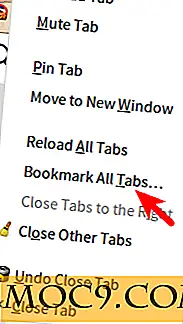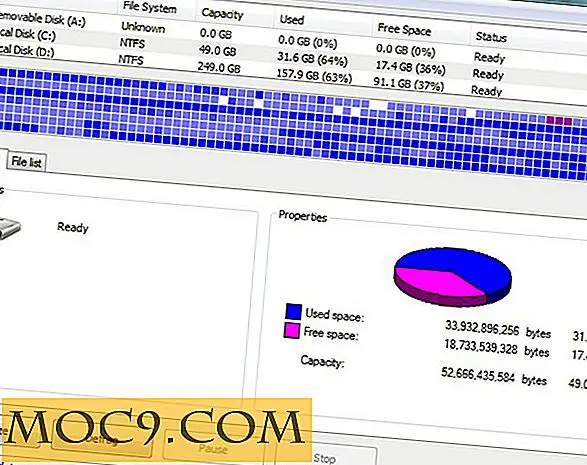כיצד לתקן בקלות את המצלמה אנדרואיד קריסות
אין אפליקציה פטורה להיכשל, והיא כוללת את אפליקציית המצלמה שמגיעה כברירת מחדל בכל מכשיר Android. יגיע הזמן שבו המצלמה אנדרואיד קריסות ייתן לנו איזה סוג של בעיה, אבל החדשות הטובות הן שיש שיטות אתה יכול לנסות לתקן את זה.
רוב הזמן זה משחק פגע- and-miss כאשר מנסים לתקן את האפליקציה המצלמה, אבל השיטות שאתה יכול לנסות הם כל כך פשוט, אפילו מתחיל יכול לעשות אותם. אל תשכח לשמור את המדריך הזה לעיון עתידי, כי אתה לעולם לא יודע מתי אתה או חבר אולי צריך את זה.
כיצד לתקן "למרבה הצער מצלמה הפסיק לפעול"
אני בטוח שכבר ניסית את היסודות, כגון סגירת האפליקציה המצלמה ומחכה שלושים שניות לפני שתפעיל אותו שוב. אם זה לא עובד, ייתכן גם ניסו אתחול המכשיר אנדרואיד שלך כי לפעמים זה כל מה שאתה צריך.

האם ניסית לנקות את קובצי המטמון של המצלמה? אם לא, אתה יכול לעשות זאת על ידי ביצוע השלבים הבאים.
- פתח את 'הגדרות' במכשיר ה- Android שלך
- הקש על "יישומים -> מנהל יישומים"
- מהתפריט הנפתח, ודא שבחרת את "כל האפליקציות"
- מצא את יישום המצלמה ופתח אותו
- הקש על "עצור כוח"
- הקש על "אחסון -> נקה מטמון"
קובצי המטמון יימחקו באופן מיידי, והמרחב שבו הוא ייקח ייעלם. נסו לפתוח את המצלמה שוב, ואני מקווה שזה יעבוד.
כיצד לתקן מסך שחור על המצלמה אנדרואיד שלך App
הערה : זכור כי רק אם הבעיה קשורה לתוכנה יש סיכוי שאתה יכול לתקן את הבעיה. אם זה קשור חומרה, אין לך ברירה אלא לקחת אותו לשירות.
יש משהו יותר גרוע מאשר לראות את ההודעה כי המצלמה הפסיק לפעול: לא רואה כלום. אם אתה רואה רק מסך שחור, תוכל לנסות את הפעולות הבאות.
סוללה משוך
אם הטלפון כולל סוללה נשלפת, זהו פתרון אפשרי למסך השחור באפליקציית המצלמה. עליך רק למשוך את הסוללה מהטלפון כאשר היא מופעלת. זה נחשב לאפס רך, וזה לא יגרום לך לאבד נתונים. השאר את הסוללה למשך דקה בערך, והחזק את לחצן ההפעלה למשך שלושים שניות, ולאחר מכן הכנס מחדש והפעל מחדש.
הסר את ההתקנה של צד שלישי מצלמה
נסה להיפטר מכל יישומי מצלמה של צד שלישי בטלפון שלך. ייתכן שהטלפון שלך קיבל עדכון (אפילו קטן שלא הבחנת בו), ואפליקציית המצלמה שאתה צריך לעדכן כדי להיות תואמת לעדכון הטלפון שלך.
כמו כן, נסה לזכור את האפליקציה שהתקנת ממש לפני שהתחלת לבעיה זו. זה יכול להיות עברין של כל הבעיות שלך. הסר את זה בתקווה המצלמה שלך יעבוד כראוי.
תוכל גם לנסות לבדוק אם היישומים שלך צפויים לעדכון. תוכל לעשות זאת על ידי פתיחת האפליקציה של Google Play והקשת על סמל המבורגר בצד שמאל למעלה. כאשר תפריט הצד נפתח, הקש על "היישומים שלי & משחקים." אתה אמור לראות רשימה של יישומים הזקוקים לעדכון.

אחרון נופש: איפוס במפעל
דרסטי פעמים לקרוא צעדים דרסטיים. אם אתה משתמש טוב ב- Android וגיבוי קבוע של הנתונים שלך, איפוס של היצרן אינו אמור להיות בעיה. אם אתה חושב כי איפוס הוא דרסטי מדי, אתה יכול לנסות את השיטות האחרות, אבל אם אתה רוצה לתת לאפס לנסות, אתה עושה את זה על ידי הולך "הגדרות -> גיבוי לאפס -> נתוני המפעל reset -> אפס התקן .
אנדרואיד מצלמה App שומר crashing
אם המצלמה שלך מצליחה לפתוח, אך לאחר מכן מתרסקת לאחר מכן, תוכל לנסות לאתחל אותה למצב בטוח. מה ש"מצב בטוח "עושה הוא למנוע מאפליקציות של צד שלישי לפעול. מצב בטוח פותר את הבעיה על ידי כך שאינך מאפשר לאפליקציות של צד שלישי לפעול. על ידי כך אתה יכול להבחין אם הבעיות נעלמות בעוד במצב בטוח.
אם הבעיה נעצרת, אתה יודע שזה היה יישום של צד שלישי שהיה נתקל בבעיות אי-תאימות עם אפליקציית המצלמה שלך ב- Android. כדי לאתחל למצב בטוח על ידי כיבוי הטלפון, לא אתחול מחדש, אלא כיבוי מלא, לחץ על לחצן ההפעלה כדי להפעיל אותו שוב, אך אל תרפה עד שתראה את הלוגו של Samsung.
מיד עם הופעת הלוגו לחץ על הלחצן 'הגברת עוצמת קול' והחזק אותו עד שמכשיר ה- Android שלך יאותחל. בפינה השמאלית התחתונה אתה אמור לראות את המילים Safe Mode.
לא לכולם יש טלפון סמסונג. אם יש לך דגם נוסף, תוכל לנסות אתחול למצב בטוח על ידי לחיצה על לחצן ההפעלה של הטלפון למשך מספר שניות עד שתתבקש להשבית אותו. לחץ והחזק את לחצן ההפעלה למשך מספר שניות, והטלפון יבקש ממך לאשר שברצונך לאתחל למצב בטוח. הקש על אישור ואתה תהיה במצב בטוח.

באפשרותך גם לנסות לנקות את מחיצת המטמון. על ידי מחיקת מחיצת המטמון, אתה מוחק קבצים שאולי הושארו מאחור במהלך איפוס להגדרות היצרן. כדי למחוק את מחיצת המטמון, כבה את מכשיר ה- Android ולחץ על לחצן הבית, הגברת עוצמת הקול והחשמל עד שתרגיש שהמכשיר שלך רוטט.
שחרר את לחצן ההפעלה, אך אל תעזוב את לחצני הבית והגברת עוצמת הקול עד שתראה את המסך 'שחזור מערכת Android'. כדי לבחור "מחיקת מחיקת מטמון", לחץ על לחצן עוצמת הקול כדי לנווט. כדי לבחור אותו, לחץ על מקש ההפעלה / כיבוי.
סיכום
בעיות מצלמה יכולות להופיע בכל עת, אבל אתה תהיה יותר מוכן עם מדריך זה. אתה יודע מה לעשות ברגע הודעת שגיאה זו צץ. איך אתה מתמודד עם בעיות המצלמה שלך? שתף את המחשבות שלך בהערות הבאות.